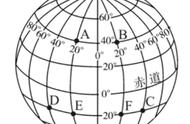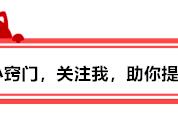大家好,我是创中人。愿阳光打在你身上,温暖留在我心中!
今天给大家讲一下CAD的进阶操作。我用这个软件已经10多年了,从大学开始到现在工作一直在使用它,学AutoCAD这个软件我花费了大量的时间,也喜欢自己研究。当你和别人在画同一幅图的时候,为什么别人比你速度快,而且效果还比较好。这中间其实是有非常多的技巧。我在这里把自己的一些经验和感想分享给大家,希望对大家有所帮助。
前面我写了一篇文章是教初学者如何学习AutoCAD,本期在上一篇文章的基础上讲一下如何快速的进行AutoCAD绘图

首先,我们打开AutoCAD绘图之前要做的事情是什么?
这是我打开AutoCAD这个软件的画面

第一步.调整比例,我们打开AutoCAD,首先要做的第一步调整比例。我们在画图的时候大多都是比例尺为1:100,那么我们又该如何设置比例,下面教大家如何去操作。
首先在快捷命令窗口输入rec,空格一下